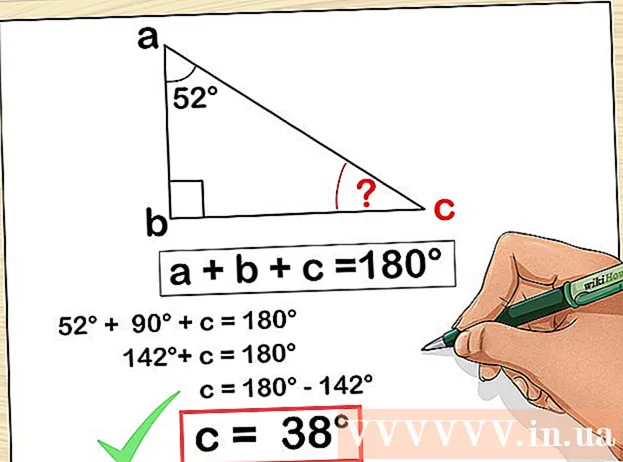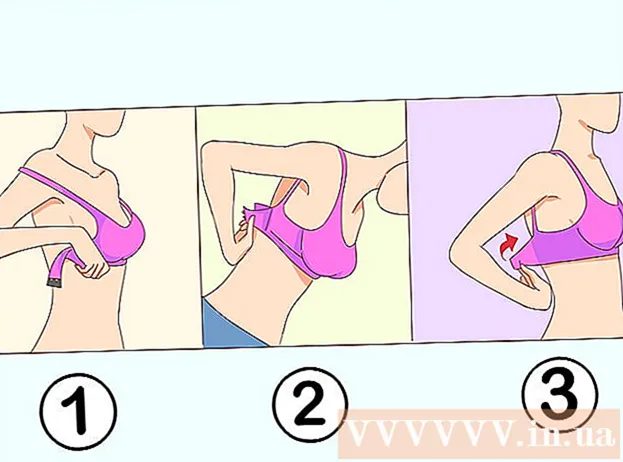May -Akda:
Helen Garcia
Petsa Ng Paglikha:
22 Abril 2021
I -Update Ang Petsa:
1 Hulyo 2024
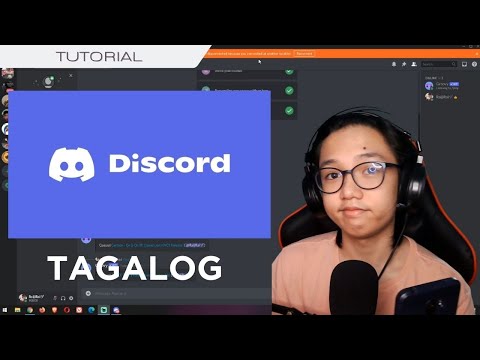
Nilalaman
Ipapakita sa iyo ng artikulong ito kung paano lumikha ng isang bagong teksto o channel ng boses sa Discord sa iyong Android device. Dapat ay mayroon kang mga karapatan sa administrator upang lumikha ng isang channel.
Mga hakbang
 1 Ilunsad ang Discord sa iyong aparato. Ang icon ng app ay mukhang isang asul na bilog na may isang puting game controller sa loob.
1 Ilunsad ang Discord sa iyong aparato. Ang icon ng app ay mukhang isang asul na bilog na may isang puting game controller sa loob.  2 Mag-click sa icon na may tatlong mga pahalang na linya sa kaliwang sulok sa itaas ng screen. Lilitaw ang menu ng nabigasyon.
2 Mag-click sa icon na may tatlong mga pahalang na linya sa kaliwang sulok sa itaas ng screen. Lilitaw ang menu ng nabigasyon. - Ang menu na ito ay maaari ring buksan sa pamamagitan ng pag-swipe sa kanan sa kaliwang gilid ng screen.
 3 Mag-click sa icon ng server sa navigation bar. Sa kaliwang bahagi ng screen, makikita mo ang lahat ng iyong mga server. Mag-click sa server na nais mong gamitin para sa iyong channel.
3 Mag-click sa icon ng server sa navigation bar. Sa kaliwang bahagi ng screen, makikita mo ang lahat ng iyong mga server. Mag-click sa server na nais mong gamitin para sa iyong channel.  4 Hanapin ang mga heading na "Mga Channel sa Teksto" at "Mga Channel sa Boses". Naglalaman ang mga seksyong ito ng lahat ng mga text at boses na channel sa server na ito.
4 Hanapin ang mga heading na "Mga Channel sa Teksto" at "Mga Channel sa Boses". Naglalaman ang mga seksyong ito ng lahat ng mga text at boses na channel sa server na ito.  5 I-click ang icon na + sa tabi ng Mga Channel ng Text o Voice Channel. Pagkatapos nito, dadalhin ka sa pahina na "Lumikha ng Channel". Papayagan ka ng button na ito na lumikha ng isang teksto o channel ng boses sa server na ito.
5 I-click ang icon na + sa tabi ng Mga Channel ng Text o Voice Channel. Pagkatapos nito, dadalhin ka sa pahina na "Lumikha ng Channel". Papayagan ka ng button na ito na lumikha ng isang teksto o channel ng boses sa server na ito. - Ang isang gumagamit lamang na may mga karapatan sa administrator ang makakalikha ng isang channel. Kung wala kang mga karapatang ito, hindi mo makikita ang mga icon na “+”.
 6 Mag-click sa patlang ng Pangalan ng Channel.
6 Mag-click sa patlang ng Pangalan ng Channel. 7 Ipasok ang pangalan ng bagong channel sa server na ito.
7 Ipasok ang pangalan ng bagong channel sa server na ito. 8 Tukuyin kung sino ang magkakaroon ng pag-access sa channel sa server na ito. Sa ilalim ng pamagat na "Sino ang Maaaring Mag-access sa Channel na Ito?" lagyan ng tsek ang checkbox ng mga gumagamit na nais mong idagdag sa channel.
8 Tukuyin kung sino ang magkakaroon ng pag-access sa channel sa server na ito. Sa ilalim ng pamagat na "Sino ang Maaaring Mag-access sa Channel na Ito?" lagyan ng tsek ang checkbox ng mga gumagamit na nais mong idagdag sa channel. - Kung wala ka pang mga contact sa server na ito, isusulat dito @ lahat.
 9 Mag-click sa pindutang "I-save". Mukha itong isang floppy disk at matatagpuan sa ibabang kanang sulok ng screen. Lilikha ito ng isang text o channel ng boses.
9 Mag-click sa pindutang "I-save". Mukha itong isang floppy disk at matatagpuan sa ibabang kanang sulok ng screen. Lilikha ito ng isang text o channel ng boses. - Kung lumikha ka ng isang text feed, pagkatapos pagkatapos mong mag-click sa floppy disk icon, awtomatikong bubuksan ito ng Discord sa screen.
- Kung lumikha ka ng isang channel ng boses, pagkatapos pagkatapos mag-click sa floppy disk icon, bubuksan ng Discord ang menu ng nabigasyon. Mag-click sa pangalan ng channel sa ilalim ng heading ng Mga Channel ng Boses upang ipasok ito.